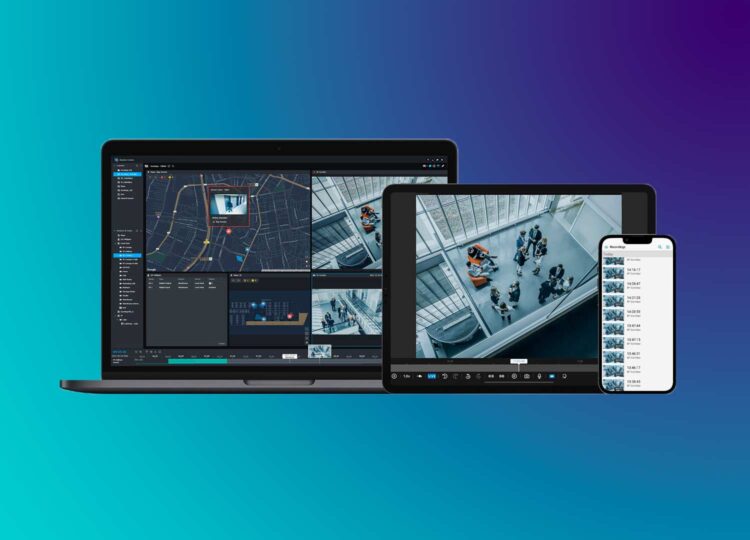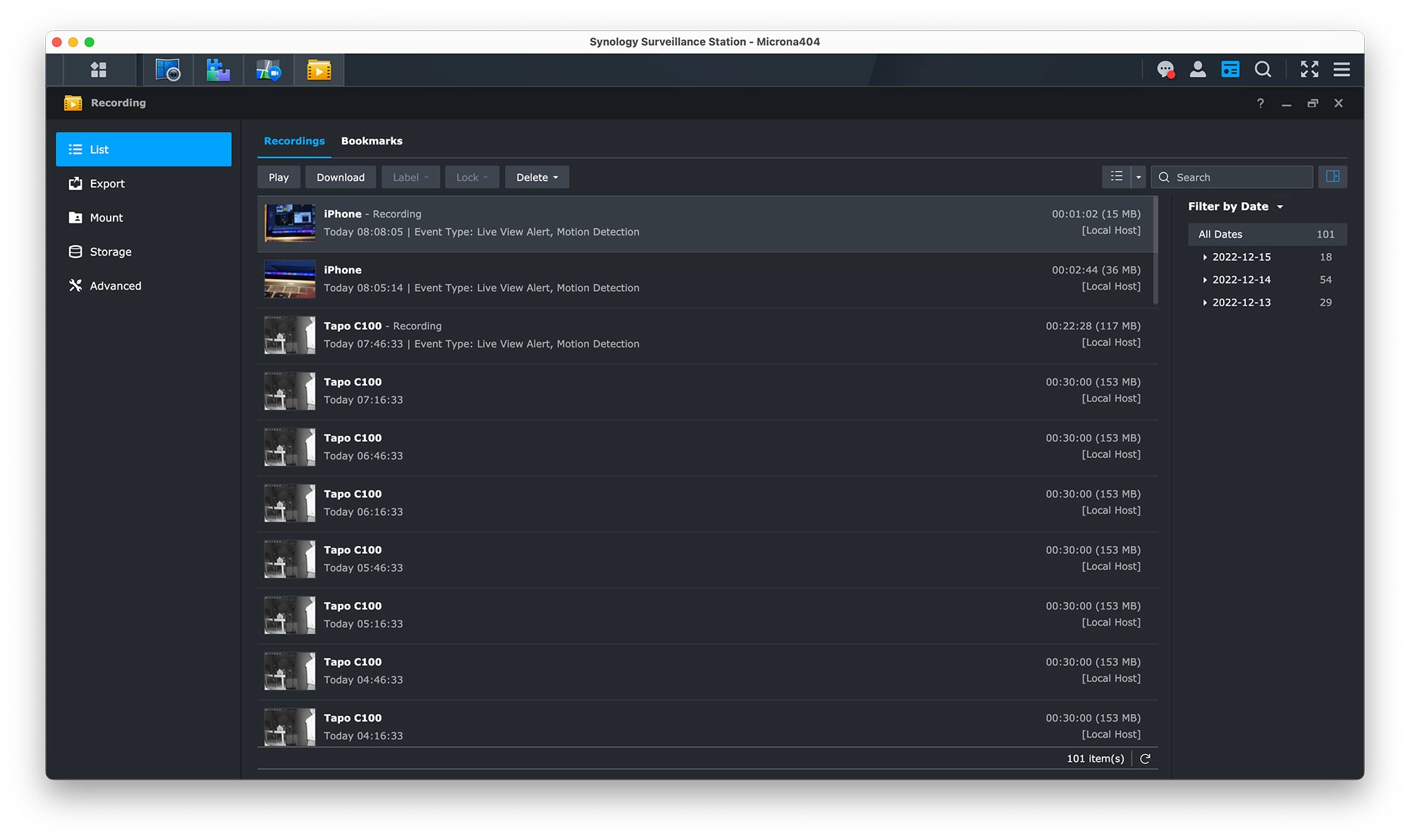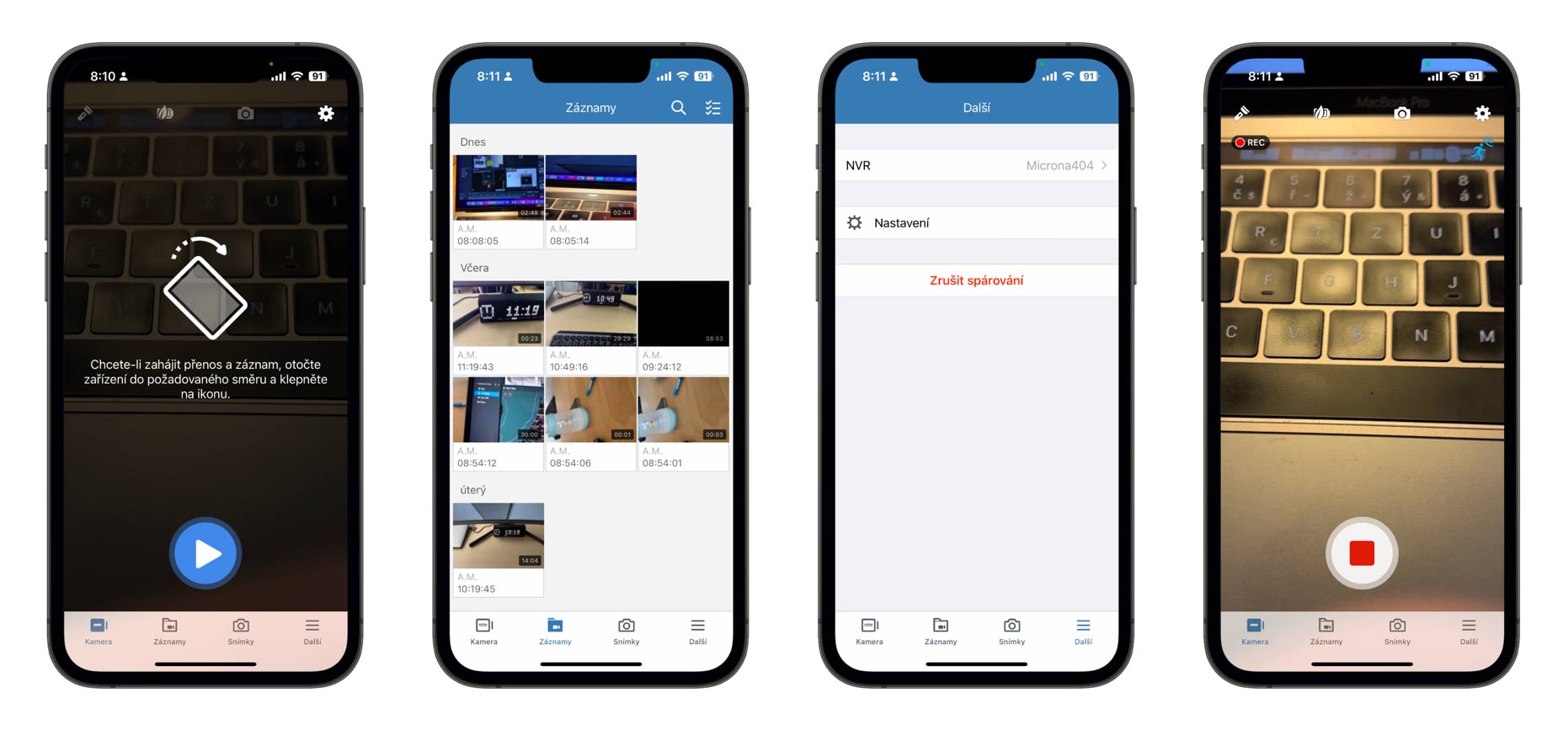Synology Surveillance Station 9 recenze ukazuje, jak snadno můžete monitorovat svůj domov nebo firmu pomocí kamer.
Stále více uživatelů si kupuje NAS zařízení od Synology. Diskstation Manager (DSM) jako systém, který na NAS jednotkách běží, má aplikace od komunikace, správy souborů a zálohování až po multimédia, synchronizaci serverů a další. Firemní i domácí uživatelé mohou využít i jednu šikovnou aplikaci, a tou je Surveillance Station. Nejnovější verzi Synology Surveillance Station 9 jsme podrobili naší recenzi a ukážeme si, jak přimět kamery, aby s NAS jednotkou spolupracovaly a jak si zřídit monitorovací centrum s pokročilými možnostmi.
Synology Surveillance Station 9 je multiplatformní
Po přihlášení do aplikace Surveillance Station 9 na zařízení Synology NAS vás přivítá jednoduché uživatelské rozhraní jako v systému Windows nebo Mac. Velkou výhodou je, že do aplikace se dostanete ze všech myslitelných zařízeních. Synology totiž nabízí i klienta pro Windows a Mac a aplikace pro iOS a Android zařízení.
Přepracované uživatelské rozhraní Surveillance Station 9 je určeno pro rozsáhlejší a složitější instalace. Jeho aktualizace plynule integrují více funkcí a vlastností. Patří mezi ně kamerové streamy, mapy, ovládací prvky přehrávání a upozornění v jediném ovládacím panelu, který zlepšuje přehled o situaci.
Pomocí aktuálního zjednodušeného průvodce můžete nastavit více kamer během několika minut. Navíc umožňuje dávkovou konfiguraci importem předvyplněných tabulek nebo kopírováním nastavení z aktuálně nasazených kamer. Jak přidat kameru, ukazujeme v našem videu, které najdete v tomto článku.
Co budete potřebovat a co musíte vědět
Před tím, než se pustíte do osazování svého domu kamerami, se podívejte, jak je to s podporou jednotlivých NAS jednotek. V závislosti na modelu totiž můžete připojit určitý počet kamer a hlavně, máte k dispozici určitý počet licencí. Tady najdete seznam NAS zařízení a jejich možnosti. Některé podporují maximálně 5 kamer, jiné třeba rovnou 150. K NAS serveru ale nemusíte připojovat jen kamery, ale také třeba IP reproduktor nebo třeba I/O modul, kterým se myslí například detektor kouře nebo zámek.
Je nutné zmínit, že k NAS jednotce můžete připojit pouze omezený počet kamer a záleží na tom, kolik máte k dispozici volných licencí. U každého NAS zařízení byste měli mít 2 volné licence, takže připojíte většinou až 2 kamery zdarma. Některé kamery jsou ale ohodnocené vyšším počtem licencí, takže se nejprve podívejte do přehledu. Pokud byste chtěli připojit více kamer, musíte si dodatečné licence přikoupit. Zde najdete veškeré informace o licencích pro Surveillance Station. Ve větších e-shopech pak můžete narazit na balíčky po jedné, čtyř nebo osmi licencích a cenově vychází zhruba na 1 200, 4 500 a 7 000 Kč. Po zakoupení a aktivaci licence bude platná tak dlouho, jak budete potřebovat.
Aplikace zjednodušující ovládání
Na ploše najdete 5 aplikací, cloudové řešení C2 a tlačítko nápovědy pro případné hledání vysvětlení a postupů. Aplikace představují všechny nástroje potřebné k nastavení systému. Pojďme se na ně podívat.
IP Camera
Aplikace pro import kamer, které můžete spravovat dávkově. Aktuálně nastavené kamery můžete migrovat a dávkově importovat pomocí tabulek najednou. Nebo můžete dokonce kopírovat a replikovat nastavení mezi kamerami a rozšířit tak stávající instalace. Přidání kamery je jednoduché a jejich podpora je široká. Zde se dozvíte, jakou kameru pořídit a které se Synology budou spolupracovat. Zatím podpora čítá přes 8 000 modelů a pokud kameru Synology přímo nepodporuje, můžete se spolehnout na ONVIF protokol. Jak takovou kameru přidat, se dozvíte v Synology návodu.
Monitor Center
V monitorovacím centru můžete sledovat záznamy v reálném čase. Má optimalizované uživatelské rozhraní, které kombinuje časovou osu a živý náhled v jedné intuitivní aplikaci. Přepínat se lze v kalendáři mezi jednotlivými dny, sledovat upozornění nebo kombinovat zobrazení záběrů z kamer s mapovými podklady.
Recording
Sem se ukládají všechna videa. Některá videa můžete stáhnout nebo exportovat na základě různých parametrů. Také je to místo, kde máte přístup k dalším aplikacím a funkcím, které zahrnují další funkce Surveillance Station. Skvělé je, že můžete omezit místo na nahrávky a pokud se obsadí, automaticky se budou mazat nejstarší nahrávky a přehrávat se novými.
Maps
Tato funkce umožňuje zahrnout mapové služby a plánky pro označení polohy kamer. Integruje oblíbené služby Google Maps a OpenStreetMap, díky kterým se budete orientovat ve známém prostředí mapy. Je to užitečné v případě, že pokrýváte větší oblast nebo provozujete rozsáhlá nastavení s více lokalitami.
Pokud ale budete kamerami osazovat jen pár kanceláří nebo rodinný dům, postačí plánek budovy nebo místností. Ten snadno nahrajete do aplikace a pak jen rozmístíte jednotlivé kamery. I kamer pak lze určit, kterým směrem se budou dívat a v jakém úhlu.
Application Center
Tady je místo, které obsahuje řadu aplikací pro různé scénáře a odvětví. Centrum aplikací nabízí různá doporučení pro vzdělávání, maloobchod, kanceláře a další. Zajímavou možností je i živé vysílání na YouTube nebo nástroj pro vytvoření časosběrného videa.
Home Mode
Možná si říkáte, že by celý systém mohl být napojený na vaší aktuální polohu a díky tomu se přepínal podle toho, zda jste doma nebo ne. Tomuto nástroji se říká Home Mode a opravdu funguje tak, jak jsem popsal.
Režim můžete zapnout třemi způsoby. Manuálně, podle nastaveného plánu nebo právě na základě vaší polohy. Pokud je režim zapnutý, může okamžitě změnit chování celé aplikace. Rozhodně je pak dobré si takto uzpůsobit fungování kamer a pokud budete doma, nemusíte dostávat žádné oznámení, které by avizovalo detekci pohybu nebo třeba zvuku. Naopak, když z domu odejdete, tato oznámení dostávat chcete.
Pokud bych chtěl tento režim přizpůsobit pro využití u rodinného domu, kromě sledování polohy svého telefonu, bych ještě naplánoval oznamování přes noc. Naopak přes den, když doma budu, oznamování nechám vypnuté.
iPhone jako kamera
Pokud nechcete hned kupovat kamery, můžete si vyzkoušet použití se svým iPhonem. Z toho snadno díky aplikaci LiveCam kameru vytvoříte. Není to samozřejmě ideální možnost, protože těžko budete nechávat iPhone doma nebo někde připevněný na zdi domu. Spíš tak poslouží jako demonstrace možností ve spojení se Synology Surveillance Station.
Druhou aplikací, kterou opravdu doporučuji, je ale DS cam. V kapse pak budete mít živé zobrazení všech kamer, nahrávky i možnosti nastavení notifikací. Stačí se přihlásit k NAS serveru přes QuickConnect ID a ať už budete kdekoliv, postačí připojení k internetu a uvidíte na svoje kamery.
Synology C2 Surveillance
Nenapadá mě snad žádná slabina tohoto řešení. Když ale člověk bude chvilku přemýšlet, možná ho napadne, že nenechavý zloděj, který se dostane do vašeho domu a zachytí ho kamery, může zcizit i NAS server se záznamy. V takovém případě nebudete mít v ruce žádný usvědčující materiál. Existuje ale jedna možnost.
Služba C2 je cloudové úložiště, které Synology připravilo i pro Surveillance Station. Pro Evropu jsou jejich servery ve Frankfurtu, kam se ukládají nahrávky z vašich kamer. Služba je to placená a podrobný ceník C2 Surveillance si můžete prohlédnout tady. Osobně bych pro účely zabezpečení rodinného domu volil základní tarif Basic, který uchovává události 7 dní v rozlišení 720p. Nenahrává tak všechno, ale jen události, kdy dojde k detekci nějakého pohybu nebo zvuku. Pro jednu kameru vychází cena na 7 euro za rok. Může se ale měnit, protože teď je poskytována sleva. V případě osazení domu třemi kamerami byste tak zaplatili něco kolem 500 Kč za rok, což je velmi přátelská cena.
Závěr a hodnocení
Při osazení domu nebo kanceláře kamerami je Synology Surveillance Station mojí první volbou. Žádný výrobce kamer neposkytuje tak rozsáhlé možnosti monitoringu a pokročilé nahrávání. A když už máte nějaký NAS server doma, proč ho nevyužít i tímto způsobem. Navíc v základu nebudete kromě kamer nic dalšího potřebovat. Podporovány jsou i kamery, které začínají na ceně 500 Kč.
Přístup odkudkoliv a možnost cloudového úložiště pak jen potvrzuje výsadní postavení Synology Surveillance Station v tomto odvětví. A nabízí se tu i přirovnání s Apple ekosystémem. Na první pohled je ovládání velmi jednoduché a intuitivní, zatímco pod povrchem je k dispozici velká spousta pokročilých funkcí, které oceníte i v profesionálním nasazení.